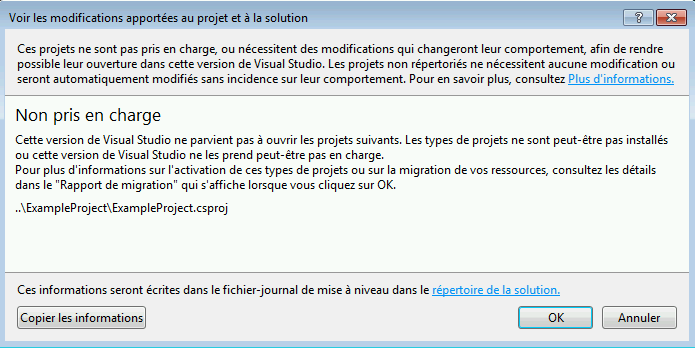
Lors de l’ouverture d’un projet, ou la récupération de celui-ci depuis un dépôt, il se peut que Visual Studio vous alerte que votre projet est incompatible avec “l’édition actuelle de Visual Studio”…
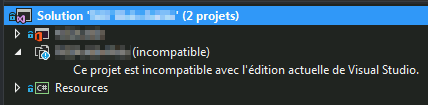
Ce qu’il se passe, c’est que votre installation de Visual Studio souffre du manque de certains outils. Pour quelques projets, cela ne porte parfois pas préjudice, mais dans d’autres cas ils sont complètement nécessaires. Le problème est que Visual Studio ne détaille pas quels sont ces outils manquants, alors comment faire ?
Identifier les outils manquants
Les fichiers .csproj représentent la configuration d’un projet et contiennent les GUID des outils nécessaires au bon fonctionnement de ce projet. La première chose à faire est donc d’ouvrir ce fichier via un clic droit sur le projet concerné puis un clic gauche sur “Modifier Projet.csproj” :
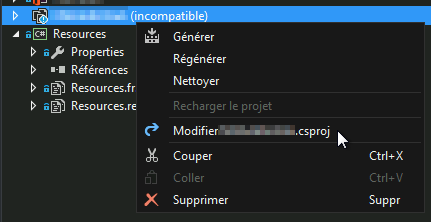
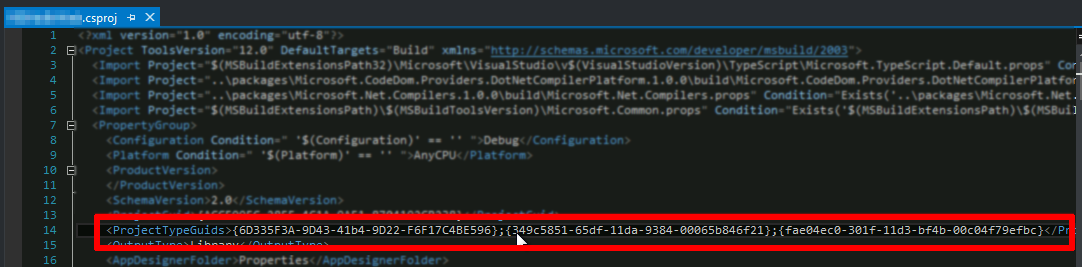
La balise qui nous intéresse ici est “ProjectTypeGuids”. Nous y retrouvons une liste de GUID dont les éléments sont séparés par un point-virgule. Maintenant que nous avons notre liste, le vrai travail commence… Rendez-vous sur le site suivant pour savoir à quel outil correspondent chaque GUID : http://www.codeproject.com/Reference/720512/List-of-Visual-Studio-Project-Type-GUIDs.
Cette liste est assez récente mais, si un de vos GUID ne s’y trouve pas, entrez-le tel quel sur Google et vous devriez parvenir à retrouver la bonne information. Il ne reste plus qu’à télécharger ce qu’il vous manque et, ensuite, de relancer Visual Studio. Si le projet ne se charge toujours pas après avoir pourtant installé chaque outil requis, faites un clic droit sur le projet puis sur “Recharger le projet”, et tout devrait rentrer dans l’ordre.